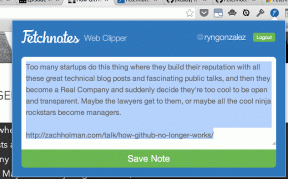Kako omogućiti pregled veze u iMessageu – TechCult
Miscelanea / / September 20, 2023
Appleov iMessage korisnicima nudi najsuvremenije usluge razmjene trenutnih poruka. Jedna takva nevjerojatna značajka koju možete dobiti u iMessageu je pregled veze. Omogućavanje na vašem iPhoneu može uštedjeti mnogo vremena. Ako želite poboljšati svoje iskustvo slanja poruka i razmišljate o tome kako omogućiti pregled veze na iMessageu, ostanite s nama!

Sadržaj
Kako omogućiti pregled veze u iMessageu
Link Previews vam pomaže dati ključne informacije poput naslova web stranice, kratkog pregleda, pa čak i sličice. Znati kako aktivirati pregled veze u iMessageu može biti korisna značajka koja poboljšava vašu komunikaciju i sigurnost u svijetu u kojem rutinski dijelimo web veze putem poruka. Započnimo s postupkom kako biste mogli koristiti preglede veza u iMessageu na svom iPhoneu.
Što je Link Preview na iMessageu?
Pregled veze, kao što naziv sugerira, je pregled dijeljene veze. Putem ove značajke, kada se poveznica dijeli, umjesto da samo možete vidjeti web adresu, možete vidjeti i druge komponente. Možete vidjeti stvari poput:
- Naslov stranice
- Snimak stranice
- Sličica
- Kratak opis
To vam može pomoći da procijenite čini li se stranica legitimnom i trebate li kliknuti web-adresu da biste saznali više. iMessage također nudi poveznice za pregled.
Kako koristiti značajku pregleda veze na iPhoneu
Bez obzira na to jeste li tek počeli koristiti iPhone ili ga koristite jako dugo, postoji velika vjerojatnost da možda niste znali za pregled veze u iMessageu. U slučaju da ne možete koristiti značajku, možete jednostavno slijediti dolje navedene metode.
Bilješka: Budući da sve verzije iOS-a ne nude iste značajke, neke značajke spomenute u članku možda neće raditi. Sljedeće metode isprobane su na iOS-u 16.6. Također, provjerite jeste li povezani na Wi-Fi ili mobilne podatke kako biste isprobali korake.
Metoda 1: Onemogućite i omogućite iMessage
Da biste onemogućili i omogućili iMessage na iPhoneu, jednostavno slijedite dolje navedene korake:
1. Idi na postavke na vašem iPhoneu.
2. Pomaknite se prema dolje i kliknite na Poruke.
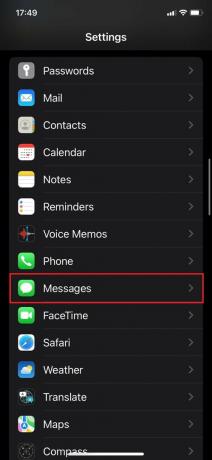
3. Ako je iMessage onemogućen, omogućite ga tako da kuckajući po prekidaču. Ako je omogućeno, prvo dodirnite prekidač da biste ga onemogućili, a zatim ponovno dodirnite da biste ga omogućili.

Možete se vratiti na iMessage i provjeriti radi li pregled veze ili ne.
Metoda 2: Provjerite ažuriranje softvera
Značajka pregleda veze možda neće raditi na vašem iPhoneu čak i kada softver na vašem telefonu nije ažuriran. Da bi značajka ispravno radila, vaš telefon mora biti ažuriran na iOS 16.6 ili noviji. Za provjeru i ažuriranje slijedite korake u nastavku:
1. Otvori postavke na svom telefonu i dodirnite Općenito.
2. Dodirnite Ažuriranje softvera.
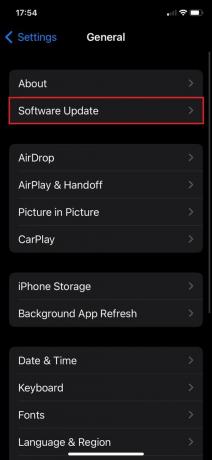
3. U slučaju da je dostupno ažuriranje, kliknite na Preuzmite i instalirajte.

Sada se vratite i provjerite možete li koristiti pregled veze u iMessageu.
Također pročitajte:Obavještava li iMessage kada snimite zaslon?
Metoda 3: Omogućite MMS poruke
Opcija pregleda veze možda neće raditi čak i ako je postavka MMS-a onemogućena na vašem iPhoneu. Da biste omogućili MMS poruke, možete slijediti korake koji su navedeni u nastavku.
1. Ići postavke, pomaknite se prema dolje i odaberite Poruke.
2. Naći ćete opciju koja navodi SMS/MMS. Uključi uključi Prikaži polje predmeta.
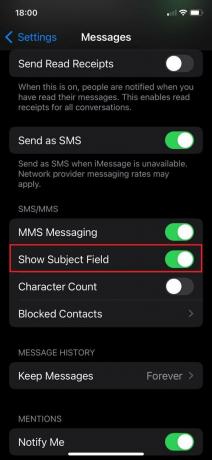
Možete provjeriti rezultat vraćanjem na iMessage.
Metoda 4: Provjerite mrežu
S vremena na vrijeme, nedostupnost mreže također može dovesti do toga da pregled veze ne radi. Da biste to riješili, možete slijediti korake u nastavku.
1. Povucite prema dolje Kontrolni centar.
2. Aktivirajte Zrakoplovni način i onda deaktivirati to. Ovo će osvježiti mrežu.

3. Provjerite je li mobilni podaci ili Wi-Fi je uključen.

Vratite se na iMessage i provjerite recenzije veza.
Metoda 5: Prisilno zatvorite i ponovno pokrenite aplikaciju Messages
Neke značajke u različitim aplikacijama ne rade jer je aplikacija dugo bila u mirovanju. Da biste se riješili ovog problema jednostavno slijedite korake u nastavku:
Bilješka: Tijekom prisilnog zatvaranja možete također pokušati ponovno pokrenuti telefon radi boljeg rada.
1. Prisilno odustati svoju aplikaciju Poruke povlačenjem prema gore.

2. Ići Poruke i otvori chat gdje želite poslati pregled veze.
Sada biste mogli bez problema koristiti značajku pregleda veze.
Također pročitajte:Isporučuju li iMessages kada je telefon mrtav?
Kako isključiti pregled veze na iMessageu
Omogućen pregled veze na iPhoneu ponekad također može biti problem. Ako vam se značajka ne sviđa, tužna je vijest da je ne možete onemogućiti ili isključiti na iMessageu. Međutim, za to postoji zaobilazno rješenje. Slijedite korake u nastavku:
1. Otvori Aplikacija za poruke i otvorite razgovor na koju želite poslati web adresu.
2. Prije lijepljenja veze, staviti točku. Zatim stavite razmak i zalijepite link. Nakon što zalijepite link, stavite razmak i upišite točku.

Ovako možete onemogućiti pregled veze na vašem iPhoneu.
Pregled veze korisna je značajka za ljude koji vjeruju da je vrijeme novac. Pomaže vam da dok ste u pokretu bacite pogled na web mjesto bez muke oko otvaranja. U nekim ćete uređajima možda trebati omogući pregled veze na iMessage da mu pristupite. Pružili smo sva rješenja kako to učiniti. Nadam se da je ovaj članak bio koristan. Recite nam svoje mišljenje u nastavku!
Henry je iskusan pisac o tehnologiji sa strašću da složene tehnološke teme učini dostupnima svakodnevnim čitateljima. S više od desetljeća iskustva u tehnološkoj industriji, Henry je postao pouzdan izvor informacija za svoje čitatelje.